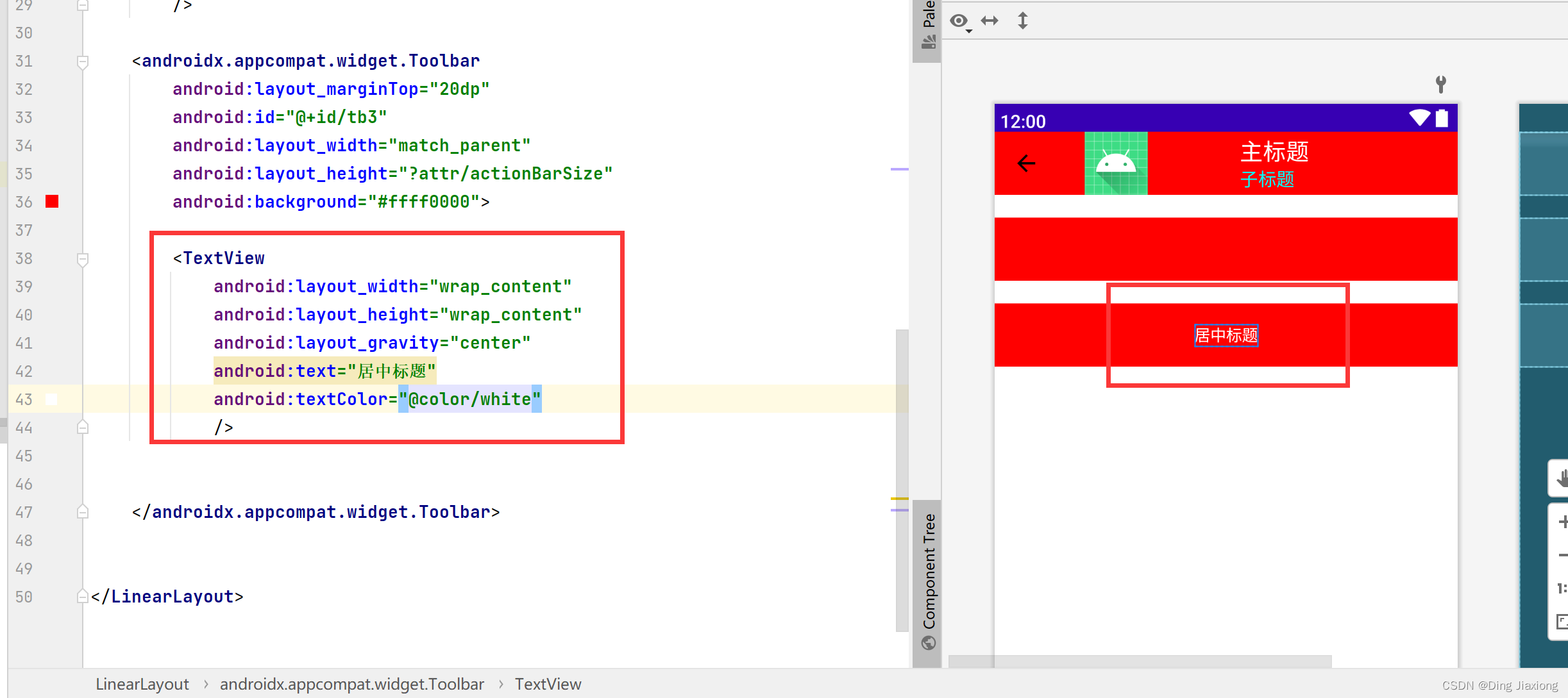7. ToolBar

7. ToolBar
7.1 常见属性
属性 含义
layout_width 宽度
android:layout_height=“?attr/actionBarSize” 高度
background 背景颜色
navigationIcon 导航图标<一般用于返回>
title 主标题
titleTextColor 主标题颜色
titleMarginStart 标题距离左边的间距
subtitle 子标题
subtitleTextColor 子标题颜色
logo 图标
7.2 自带的actionbar

空Activity创建后,默认自带一个bar

改成NoActionBar

运行

7.3 自定义ToolBar

<androidx.appcompat.widget.Toolbar
android:background="#ffff0000"
android:layout_width="match_parent"
android:layout_height="?attr/actionBarSize"
app:navigationIcon="@drawable/ic_baseline_arrow_back_24"
app:title="主标题"
app:titleTextColor="@color/white"
app:titleMarginStart="90dp"
app:subtitle="子标题"
app:subtitleTextColor="#00ffff"
app:logo="@mipmap/ic_launcher"
/>
设置返回按钮点击事件
Toolbar toolbar = findViewById(R.id.tb);
toolbar.setNavigationOnClickListener(new View.OnClickListener() {
@Override
public void onClick(View view) {
System.out.println("ToolBar被点击了");
}
});
7.4 在java代码中设置Toolbar样式

Toolbar toolbar2 = findViewById(R.id.tb2);
toolbar2.setNavigationIcon(R.drawable.ic_baseline_arrow_back_24);
toolbar2.setTitle("2的主标题");
toolbar2.setNavigationOnClickListener(new View.OnClickListener() {
@Override
public void onClick(View view) {
System.out.println("Toolbar2被点击了");
}
});
7.5 ToolBar中标题居中
<androidx.appcompat.widget.Toolbar
android:layout_marginTop="20dp"
android:id="@+id/tb3"
android:layout_width="match_parent"
android:layout_height="?attr/actionBarSize"
android:background="#ffff0000">
<TextView
android:layout_width="wrap_content"
android:layout_height="wrap_content"
android:layout_gravity="center"
android:text="居中标题"
android:textColor="@color/white"
/>
</androidx.appcompat.widget.Toolbar>